
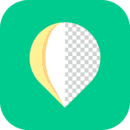
傲软抠图免费版(Bg Eraser)
- 常用工具
- 安卓软件
- 中文
- 04月11日
- 安全监测
- 无病毒
- 无外挂
傲软抠图免费版是一款免费的手机应用程序,专为帮助用户轻松地抠图而设计。这款app拥有强大的抠图功能和简单易用的界面,无论你是专业的设计师还是普通用户,都可以在几分钟内轻松完成抠图任务。它允许用户选择和调整抠图的精度,以达到最佳效果。
傲软抠图免费版怎么保存图片
软件中一共有两种图片可以进行保存,分别是完成编辑之后的图像,还有就是创意背景图片,下面都来讲解下保存的方法。
情况一:
对于图像编辑保存是最简单的,在完成修改后点击右上方的无水印保存即可。

情况二:
对于创意背景保存需要先进入相关页面,然后寻找自己喜欢的资源。

2.点击进入后就能选择右上角的保存选项。

3.这个时候就能将图像保存到手机中。

怎么换背景1.我们首先将一张图片导入识别机制中,然后在编辑页面里有一个背景的功能。

2.用户点击进入后就能看到有许多不同分类的背景,这里就以国庆节的庆祝图片作为例子来操作下,选定之后调节人像位置点击确定即可。

3.这样就完成了更换背景的操作。

傲软抠图免费版怎么用
1、在本站下载安装傲软抠图软件,点击首页的人像抠图;

2、选择需要处理的图像;

3、正在进行抠图的操作,请耐心等待;

4、如图所示成功抠出了人像,点击右上的保持就可以将图片保存到手机了。

傲软抠图免费版常见问题
一、怎么进行人像识别?
1、无论你是证件照换底色,还是抠图人像,都可以使用“人像识别”功能。首先,点击主界面上的“人像识别”,进入人像识别功能界面,然后点击“+”按钮或者直接将图片拖入功能区域内。
2、人像识别接着,等待几秒,即可抠图人像成功,点击右上角“保存”即可得到一张透明背景图片。
注意:此功能仅限于识别人物图像,若想要扣图其他物体图片,可以选择使用“其他识别”功能。
二、如何更换背景?
1、无论是证件照换底色,还是P图,如果想快速更换图片的背景,在使用“人像识别”或“其他识别”成功去除图片背景后,可以选择“更换背景”功能。
2、傲软抠图提供两种背景选择,一种是“颜色”库,你可以点击“颜色”库内任意一种纯色背景,左侧图片根据你的选择随时切换背景颜色,直到你满意。
3、另外一种是“图片”库,你可以选择傲软抠图提供的背景图片,也可以点击“+”按钮添加你电脑上本地图片,自定义图片背景。
傲软抠图免费版安装教程
1、下载安装包,解压,双击程序开始安装,选择中文

2、进入安装向导,同意安装许可协议,设置软件安装位置,点击next

3、正在安装中,请稍等片刻

4、软件安装完成,点击完成即可

5、登录账号,即可免费使用傲软抠图了。
